如果你还不会在Excel里引用其他表格数据的详细操作的话,就来下文学习在Excel里引用其他表格数据的操作步骤吧,希望可以帮助到大家。
在Excel里引用其他表格数据的详细操作
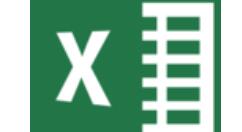
1、首先创建两个工作表,表2和表1。
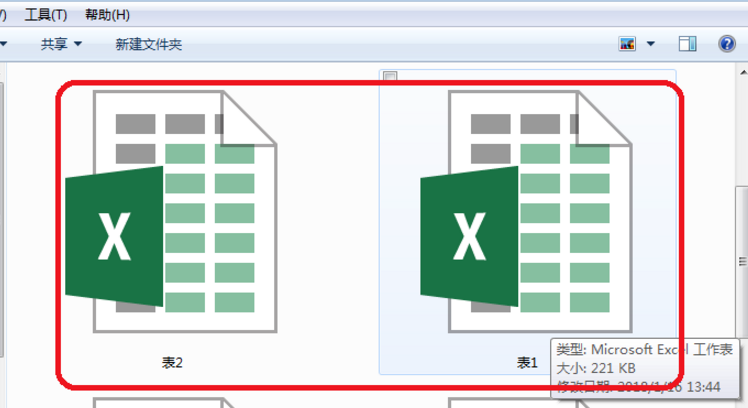
2、下面创建表2,绘制需要使用的表格。
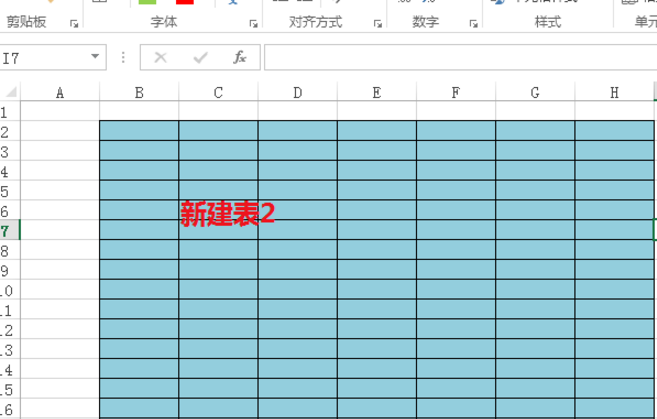
3、打开准备好的已有数据的表格,表1。

4、在表2创建姓名和增值费项目单元格,
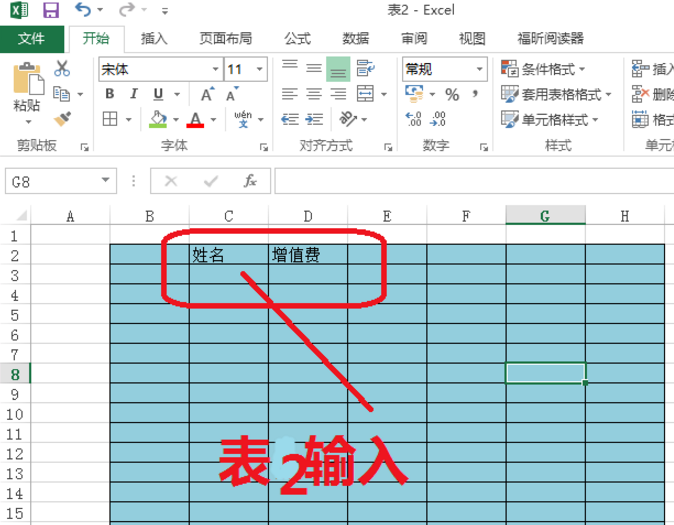
5、接下来,在表2的姓名列,姓名下个单元格内输入=号,
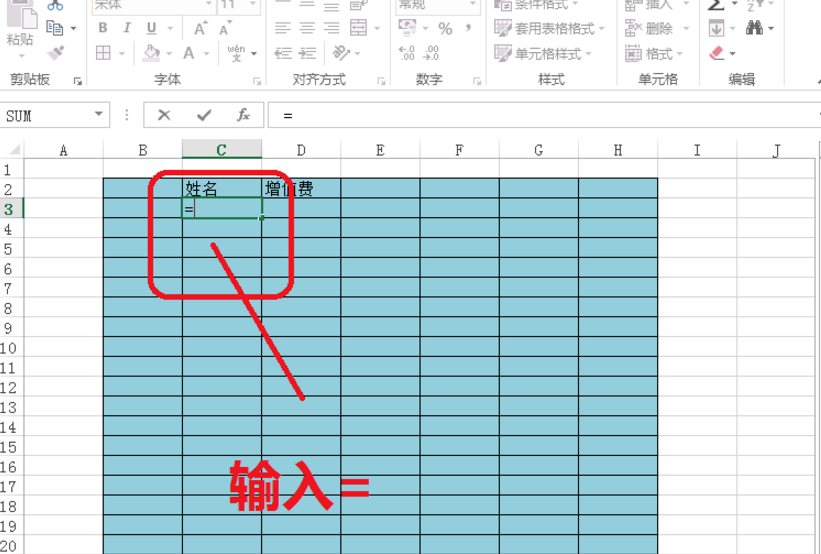
6、这时进入表1的数据表中,单机李四的姓名单元格,
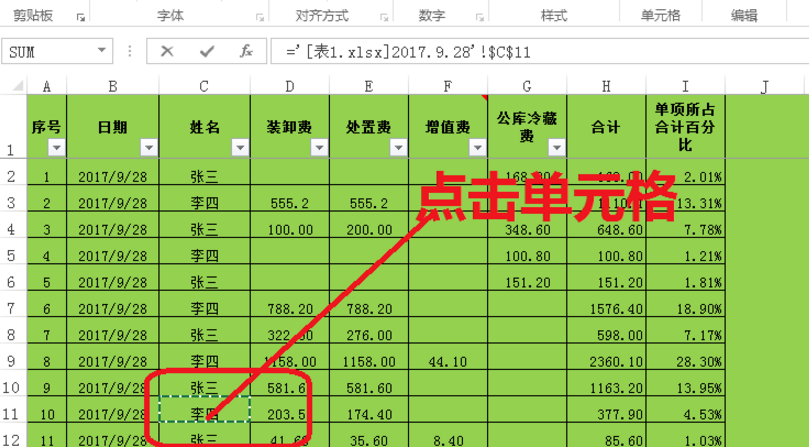
7、现在返回表2,可以看到引用的公式已经出现。我们在表2姓名下方的单元格,引用公式的单元格点击回车,引用表1的姓名数据就引用成功了。
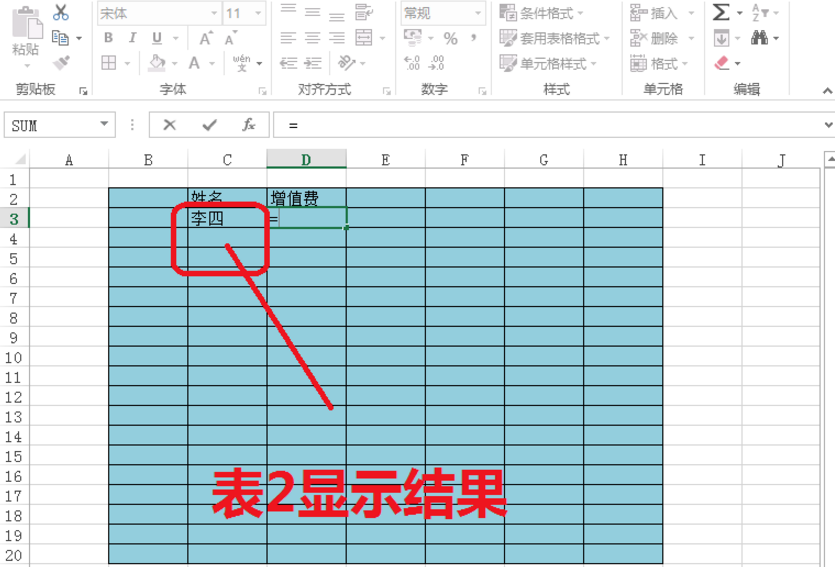
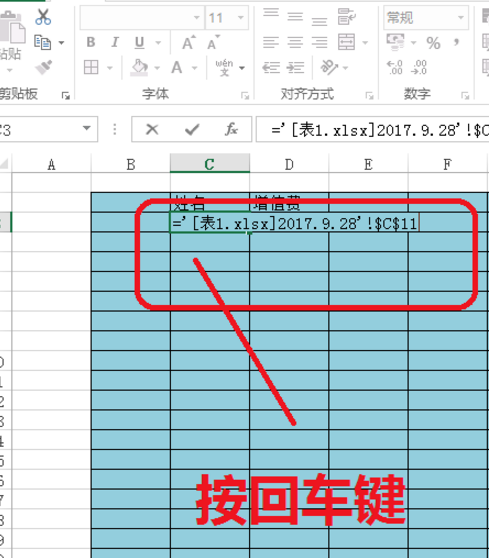
各位小伙伴们,看完上面的精彩内容,都清楚在Excel里引用其他表格数据的详细操作了吧!